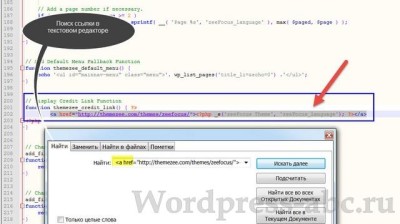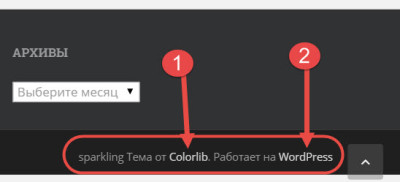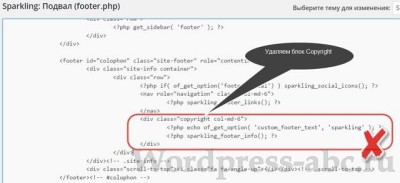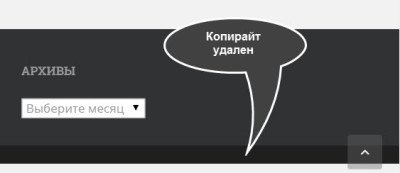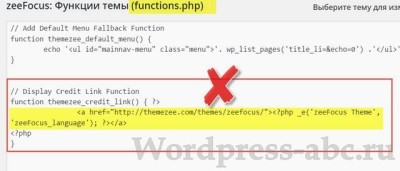Во всех темах WordPress, как платных, так и бесплатных авторы ставят значок копирайта, обычно в футере шаблона. Если вы боретесь за формальный вес сайта в поисковых системах, то «лишние» исходящие ссылки на сайте не нужны. Закрыть значок копирайта проблематично, поэтому лучше убирать ссылки автора темы WordPress. Если учесть, что авторы некоторых, особенно премиум тем прячут и защищают копирайт, то избавиться от копирайта бывает достаточно сложно.
Способы убирать ссылки автора темы WordPress
Итак, задача, убрать ссылку автора, визуально видимую в footer шаблона. Для начала нужно понимать, если мы видим значок копирайта в футере, не обязательно, что искать ссылку нужно в файле footer.php.
Явные ссылки на сторонние ресурсы
Если автор темы не преследует корыстных целей и не шифрует вредоносный код в ссылке, то это явная ссылка на сторонний ресурс, которую нужно найти и удалить. Чаще всего это внешняя ссылка на сайт автора темы или сайт распространителей шаблона. Покажу, как их убрать.
- Идем в Редактор из административной панели. Можно работать по FTP. При работе по FTP скачиваем редактируемые файлы на компьютер и открываем для правки в текстовом редакторе типа Notepad++:
Важно! Работы с кодом WordPress нужно начинать с резервной копии сайта или как минимум, копии того файла темы, который редактируете.
- Открываем файл
footer.phpв текстовом редакторе; - Ищем ссылку на автора, которую видим на сайте. Если пока не читаете код, воспользуйтесь поиском и ищите по слову, a
href=, и/или анкору, который виден в футере. Удаляете все, от начала функции<?php, до закрытия?>;
- Если такой поиск ничего не дал, поищите по слову copyright. Найдя, удалите блок копирайта в тегах <div>…</div> (фото);
- Сохраняемся и смотрим сайт. Если ссылка осталась, идем в файл
functions.phpи ищем явную ссылку там. Найдя, удаляем. Если явную ссылку не нашли, значит она зашифрована.
Бывают случаи, что после удаления ссылки автора в footer, сайт падает. Если это произошло, восстанавливаете файл footer.php из заранее сохраненной копии. Теперь, открываете файл functions.php, ищите функцию eval, которая шифрует ссылку. Найдя eval меняете vs(fgecbf($p, $y)==0, на vs(fgecbf($p, $y)==1. Напомню, функция eval исполняет код в её строке.
- Сохраняетесь. Возвращаетесь в файл
footer.phpи опять удаляете ссылку автора. Теперь сайт не упадет, а ссылка автора пропадет.
Важно! При обновлении версии шаблона, все ссылки вернуться на место, если вы не используете дочернюю тему WordPress. И еще, удаление законных ссылок копирайта WordPress может расцениваться, как нарушение авторских прав.
Дополнительный стиль css
Предложенный вариант правки файла футера нужно будут обновлять каждый раз при обновлении темы. Это неудобно. Можно убрать ссылку автора в футере с помощью дополнительный стилей CSS файла.
В современных темах WordPress есть настройка «Дополнительные стили». Эта настройка помогает менять внешний вид шаблона, который не будет меняться после обновления темы.
Чтобы убрать все ссылки и записи в нижней части сайта, а это не обязательно должен быть футер, нужно в дополнительные настройки вставить такой код:
.site-info {display: none;}.site-info это класс элемента CSS файла отвечающий за внешний вид информации о сайте в футере. Посмотреть название этого класса своей темы нужно на странице сайта, при помощи инструментов разработчика браузера «Посмотреть код страницы». Как это делать в статье тут.
После сохранения дополнительных стилей, ссылка автора пропадет со страниц сайта. Однако, может исчезнуть ваша информация о копирайте.
Плагин в помощь
Есть еще один способ убирать ссылки автора темы WordPress, для «ленивых». Чужой код и исходящие ссылки в теме WorPress поможет найти плагин TAC (Theme Authenticity Checker). О нём в следующей статье.
©www.wordpress-abc.ru